개발 tool은 webstorm 을 사용하고, react는 create-react-app 을 통해 생성하도록 하겠습니다.
- npm 5 버전 이상 설치되어 있어야 합니다.
- Create React App
- eslint 설정
- 상대경로 지옥 피하기. jsconfig.json 설정.
- Unresoulved function or method describe() waring 수정
Create React App
create-react-app 을 이용해서 react app 구성을 하겠습니다.
1 | npm install -g create-react-app |
정상적으로 생성 되었다면 아래와 비슷한 구조로 되어 있어야 합니다. create-react-app 버전 마다 조금 다를 수 는 있지만 크게 상관은 없습니다.
1 | react-konva-whiteboard |
eslint 설정
create-react-app 으로 생성을 했다면 eslint 가 기본으로 설치되어 있습니다.
eslint 설정은 .eslintrc.json 또는 package.json 에 할 수 있습니다.
개인적으로 별도의 설정 파일로 분리하는 것을 선호 하기 때문에 .eslintrc.json 을 만들겠습니다. root directory에 생성하시면 됩니다. package.json 이랑 같은 위치입니다.
그리고 eslint-config-airbnb 를 사용하도록 하겠습니다.
eslint-config-airbnb 설치
1
npx install-peerdeps --dev eslint-config-airbnb
위 와 같이 설치를 하면 package.json 에서 추가된 dependency를 확인 하실 수 있습니다.
1
2
3
4
5
6
7
8"devDependencies": {
"eslint": "^6.6.0",
"eslint-config-airbnb": "^18.0.1",
"eslint-plugin-import": "^2.18.2",
"eslint-plugin-jsx-a11y": "^6.2.3",
"eslint-plugin-react": "^7.14.3",
"eslint-plugin-react-hooks": "^1.7.0"
}.eslintrc.json 에 extends 추가
1 | { |
- webstorm 설정
eslint 설정을 활성화 해 줍니다.
File > Settings > Languages & Frameworks > JavaScript > Code Quality Tools > ESLint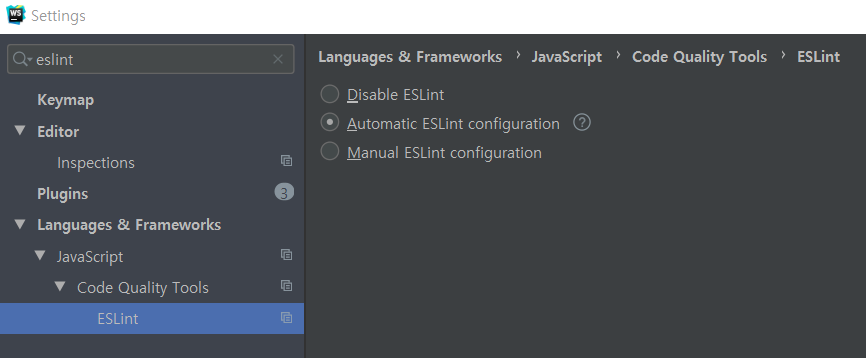
- Fix eslint problems
아래 그림과 같이 라인 단위 혹은 현재 파일의 eslint problems 을 고칠 수 있습니다.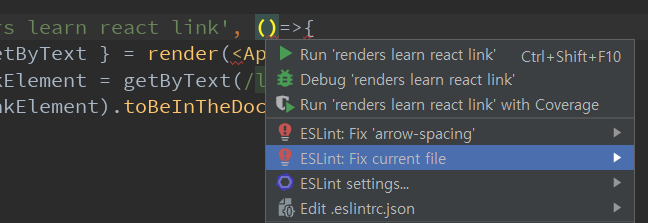
하지만 자주 발생 하기 때문에 개인적으로는 alt + f shortcut 을 등록해 두고 사용합니다.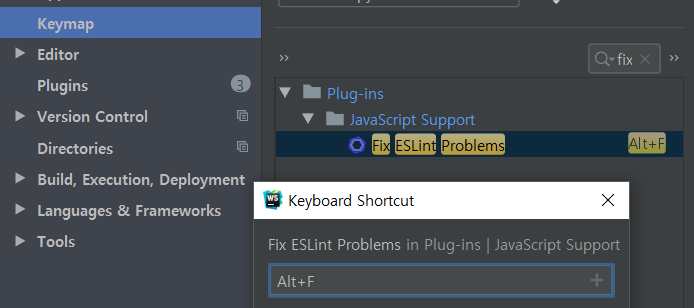
상대경로 지옥 피하기. jsconfig.json 설정.
react 개발을 하다보면 import 할 때 상대 경로를 사용해야 하는데 해당 위치를 기억하고 매번 찾아야 하기 때문에 매우 불편합니다.
1 | import MyComponent from '../../../etc/MyComponent' |
babel module resolver를 통해서 alias 를 지정해서 해결 할 수 있지만, create-react-app 은 기본적으로 설정을 custom 할 수 없기 때문에 eject 를 해야지만 가능합니다.
(eject 하지 않고 커스텀 설정하는 방법은 react-app-rewired 를 보시면 됩니다.)
하지만 jsconfig.json 를 통해서 쉽게 해결 할 수 있습니다. vscode 설정 방법은 많이 나와있는데, webstorm 설정 방법은 찾이 어려워 tip으로 추가해 봅니다.
- 프로젝트 root 에 jsconfig.json 을 생성합니다.
1 | { |
- webstorm 에서 src directory 를 Resource Root 로 설정해 줍니다. 폴더 아이콘이 보라색으로 변경된 것을 볼 수 있습니다.
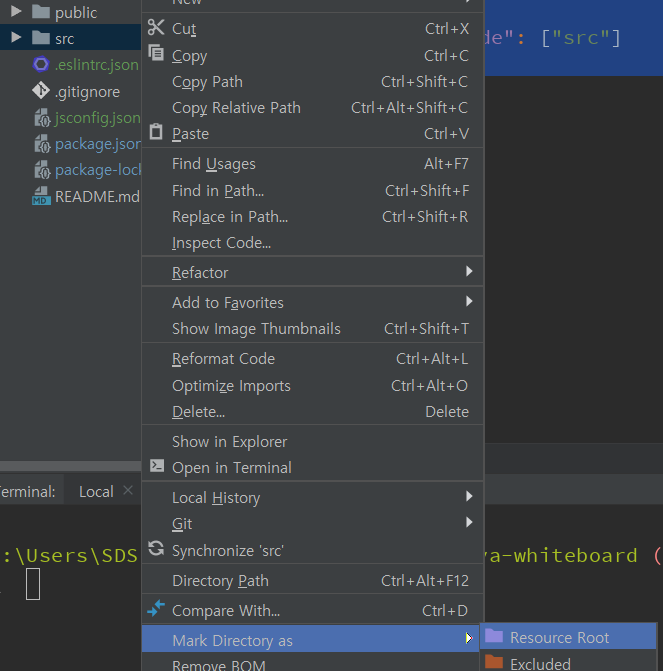
테스트 해보기 위해 App 컴포넌트를 src/compononts 밑으로 옮겨 보겠습니다.
1 | └── src |
index.js 에서 App.js 를 참조하고 있으니 수정해 보겠습니다.
1 | // AS-IS 상대 경로 |
- eslint problem fix
정상적으로 동작은 하지만 eslint에 의해서 import/no-unresolved problem 경고가 나옵니다.
.eslintrc.json 에 rule 예외를 적용합니다.1
2
3
4
5
6{
"extends": ...,
"rules": {
"import/no-unresolved": 0
}
}
Unresoulved function or method describe() waring
test code 를 작성 하다보면 잘 동작은 하지만,
describe, it, dexpect 등에 밑 줄이 그어지고 경고 메시지가 나옵니다.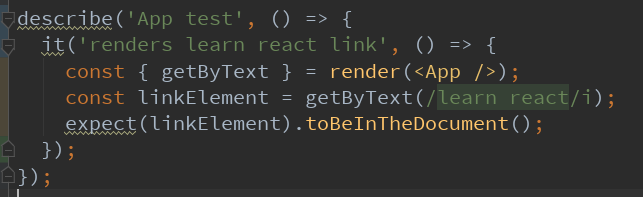
File > Settings > Languages & Frameworks > JavaScript > Libraries
에서 Download 버튼을 누르고 jest 를 찾아서 download 해줍니다.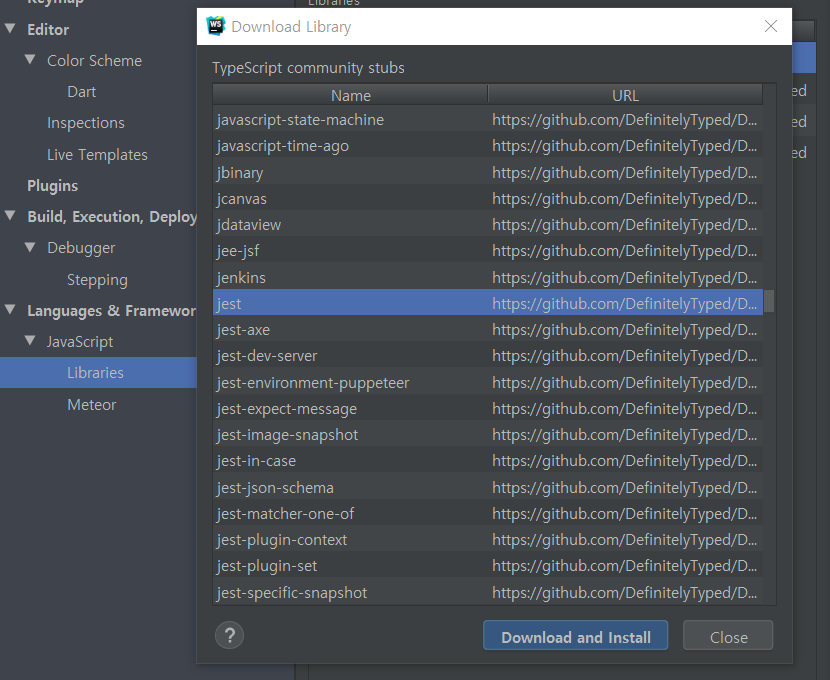
@types/jest 에 체크 되어있는 것을 확인하고 Apply 를 눌러 적용해 줍니다.
webstorm 을 재시작 하고 나면 경고가 없어진 것을 확인 하실 수 있습니다.
day1 마무리
webstorm에 기본적인 react 개발 환경 설정을 해 보았습니다. 당연히 vccode 등 다른 tool에서 개발하셔도 상관없습니다.
이제 본격적으로 react whiteboard 를 만들어 보도록 하겠습니다.